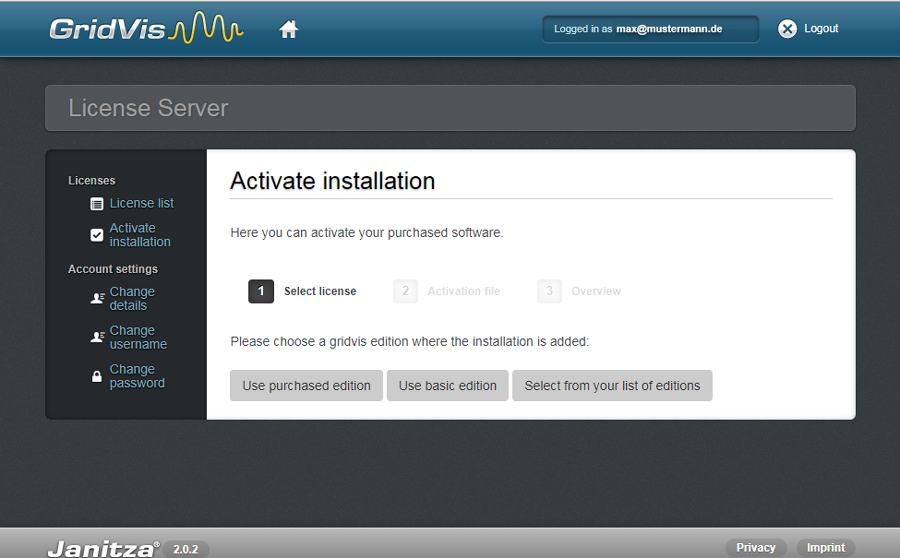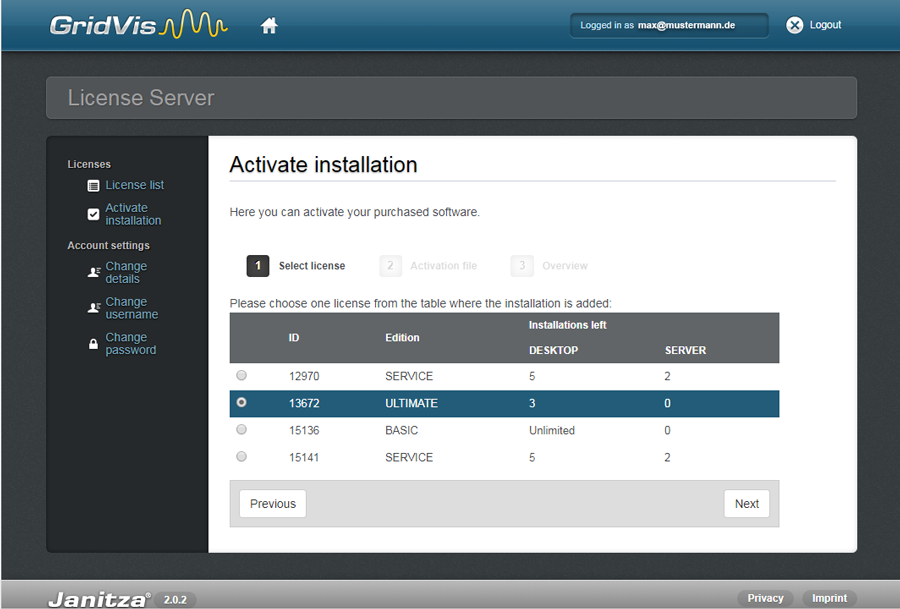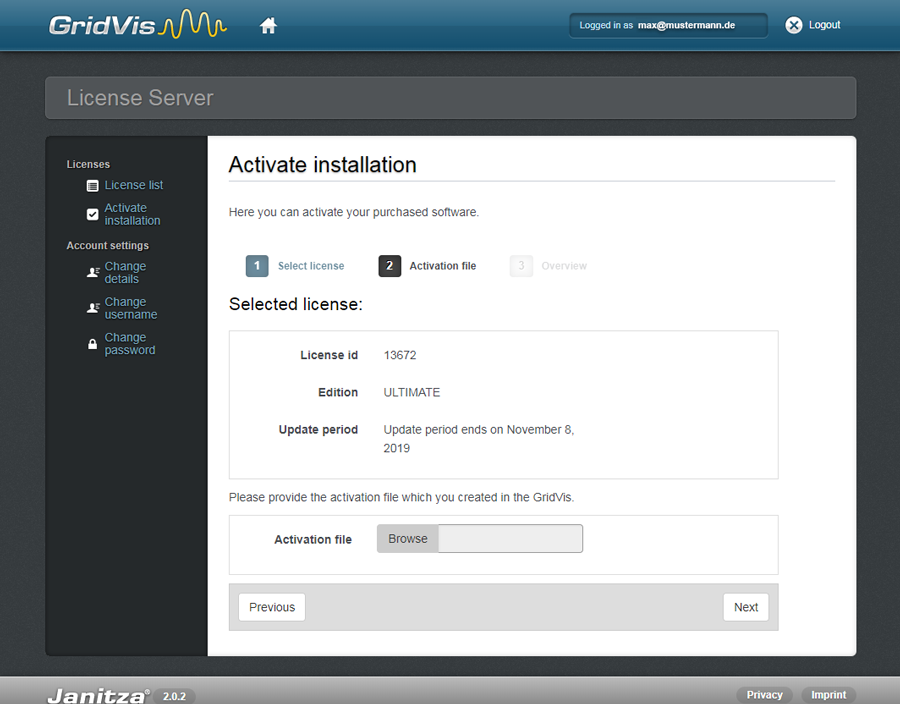...
| Sv translation | ||
|---|---|---|
| ||
Still available installations of your purchased GridVis® edition are a prerequisite for the installation of an existing GridVis® edition. Proceed as follows: Step 1: License Selection
Step 1: License Selection
Step 2: Request File
Step 3: Overview
GridVis® Desktop: Window License Manager
|
| Sv translation | ||
|---|---|---|
| ||
Il presupposto per l'installazione di un'edizione GridVis® esistente è che siano ancora disponibili le installazioni dell'edizione GridVis® acquistata. Procedere come segue: Passaggio 1: Selezione della licenza
Passaggio 1: Selezione della licenza
Passaggio 2: File di richiesta
Passaggio 3: Panoramica
GridVis® Desktop: Finestra Gestione licenze
|